So beheben Sie den Fehler „Sind Sie sicher, dass Sie das tun möchten“ in WordPress
Veröffentlicht: 2021-10-28WordPress-Fehler werden Ihnen immer den Tag vermiesen! Sie passieren normalerweise, wenn Sie sie am wenigsten erwarten und keine Zeit haben, sie zu sortieren. Einige Fehler wie „Fehler beim Herstellen einer Datenbankverbindung“ sind zwar ärgerlich, sagen Ihnen aber zumindest, was das Problem ist. Auf der anderen Seite sehen Sie möglicherweise manchmal eine Fehlermeldung mit der Aufschrift „Sind Sie sicher, dass Sie dies tun möchten“?
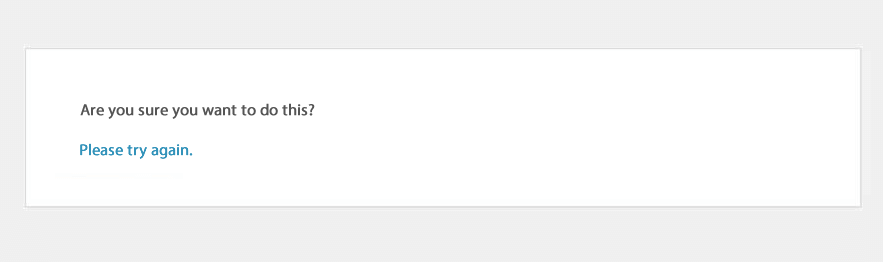
Diese Fehlermeldung ist sehr frustrierend, da sie nicht genau feststellt, was das Problem tatsächlich ist! Dies liegt daran, dass es zu viele potenzielle Probleme gibt, die das Problem verursachen könnten, sodass WordPress keine genaueren Angaben machen kann. Glücklicherweise gibt es ein paar schnelle Schritte, die Sie unternehmen können, wenn Sie mit einer solchen Fehlermeldung konfrontiert werden. Lesen Sie weiter, um mehr zu erfahren.
Was ist die Ursache dieser Meldung?
Bevor wir das Problem beheben können, müssen wir versuchen, die Ursache zu verstehen. Obwohl die Fehlermeldung uns nicht dabei hilft, zu identifizieren, welches bestimmte Element unserer Website der Grund für den Fehler ist, wissen wir glücklicherweise, warum es passiert ist.
In den meisten Fällen wurde die Fehlermeldung dadurch generiert, dass WordPress den Nonce-Verifizierungscode eines WordPress-Themes oder -Plugins nicht lesen konnte. Nonces sind Sicherheitsschlüssel, die von WordPress generiert werden, um vor bestimmten Formen von Hacking-Angriffen zu schützen. Wenn Sie daran interessiert sind, mehr darüber zu erfahren, lesen Sie unseren Artikel darüber „Nonces in WordPress – Alles, was Sie wissen müssen“.
Obwohl wir die Ursache nicht zu 100 % kennen, können wir unsere Suche normalerweise auf unser Thema oder unsere Plugins eingrenzen, was das Leben einfacher macht.
Wie behebe ich das Problem?
Da die Ursache der Fehlermeldung wahrscheinlich ein Design oder Plugin ist, müssen wir diese systematisch deaktivieren, um zu sehen, ob das Problem dadurch behoben wird.
Bevor Sie beginnen, denken Sie darüber nach, ob Sie kürzlich ein oder mehrere Plugins auf Ihrer Website aktualisiert oder Ihr Design aktualisiert haben. Wenn Sie das Problem unmittelbar nach diesen Updates bemerkt haben, können Sie sich etwas Zeit sparen, indem Sie einfach Ihr kürzlich aktualisiertes Design/Plugin beheben.
Lösung 1: Verwenden Sie ein Backup
Der schnellste Weg, solche Probleme zu lösen, ist oft, in der Zeit zurückzugehen. Wenn Sie ein Pressidium-Kunde oder ein regelmäßiger Leser unserer Blogs sind, wissen Sie, dass wir Ihnen dringend empfehlen, regelmäßige Backups Ihrer Website zu erstellen (und automatisierte Backups für alle unsere Kunden bereitzustellen). In einer idealen Welt hätten Sie auch ein Snapshot-Backup erstellt, bevor Sie Updates durchführen. So oder so, wenn Sie ein Backup haben und es einfach bereitzustellen ist, könnte dies ein ausgezeichneter erster Schritt sein. Gehen Sie nur ein paar Stunden zurück (oder vor Aktualisierungen von Designs/Plugins) und prüfen Sie, ob das Problem dadurch behoben wird. Wenn dies der Fall ist und Sie (zum Beispiel) nur ein bestimmtes Plugin aktualisiert haben, wissen Sie jetzt, was der Schuldige für die Fehlermeldung war.
Lösung 2: Plugins deaktivieren
Wenn Sie kein Backup haben, das einfach bereitzustellen ist, oder Ihre Website nicht wiederherstellen möchten, aus Angst, einen großen Teil der Arbeit zu verlieren, machen Sie sich keine Sorgen. Es gibt andere Möglichkeiten. Der nächste logische Schritt zur Lösung der Frage „Sind Sie sicher, dass Sie das tun wollen?“ Fehler ist, Ihre Plugins zu deaktivieren.
Wenn Sie Zugriff auf Ihren WordPress-Adminbereich haben, können Sie dies von dort aus tun. Melden Sie sich einfach an, gehen Sie zu Plugins und klicken Sie auf den Link „Deaktivieren“ darunter. Aktualisieren Sie nun Ihre Website und prüfen Sie, ob die Fehlermeldung weiterhin angezeigt wird. Wenn nicht, haben Sie den Fehler auf ein Plugin eingegrenzt. Sie müssen jetzt jedes Plugin erneut aktivieren und Ihre Website jedes Mal aktualisieren, um zu sehen, ob Sie die Warnung auslösen können. Auf diese Weise können Sie feststellen, welches der Plugins das Problem verursacht hat.

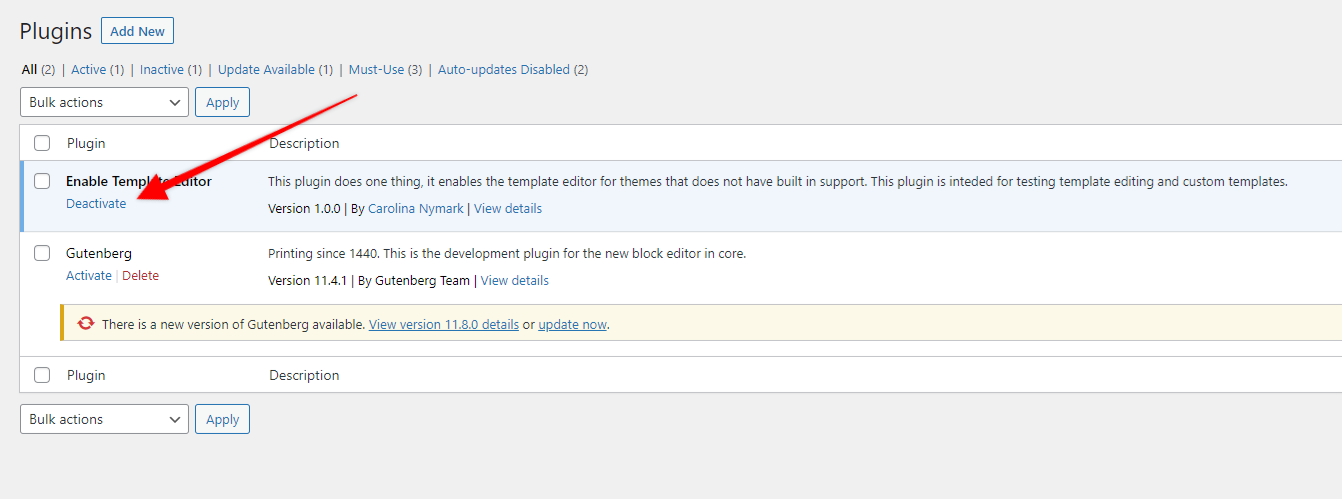
Wenn Sie von WP-Admin ausgeschlossen wurden, müssen wir dies über SFTP tun.
Verbinden Sie sich dazu über Ihren bevorzugten SFTP-Client (wir mögen WinSCP) mit Ihrem WordPress-Hosting und gehen Sie zum wp-content Ordner, gefolgt von dem Ordner namens „plugins“. Öffnen Sie den Plugin-Ordner und klicken Sie dann mit der rechten Maustaste auf einen der Plugin-Ordner und klicken Sie auf „Umbenennen“. Fügen Sie das Wort „deaktiviert“ nach dem Plugin-Namen hinzu, wie unten gezeigt.
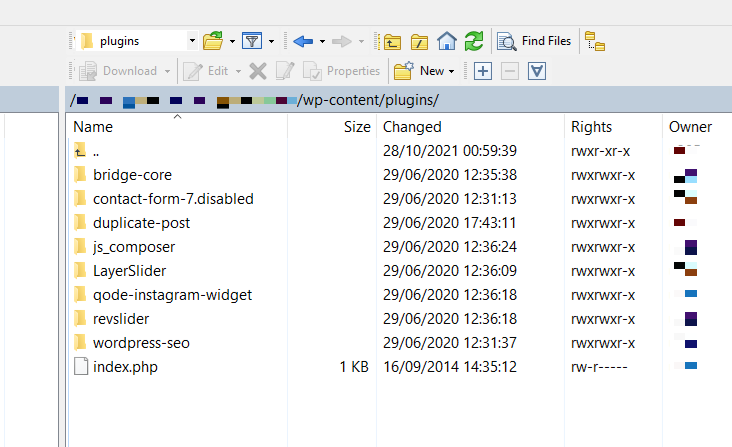
Gehen Sie jetzt zurück zu Ihrer Website und aktualisieren Sie sie. Können Sie jetzt darauf zugreifen und ist der Fehler behoben? Wenn ja, haben Sie das problematische Plugin identifiziert. Wenn nicht, deaktivieren Sie die Plugins so lange, bis Sie das Problem behoben haben.
Wenn Sie alle Ihre Plugins deaktivieren und immer noch nicht auf Ihre Website zugreifen können oder die Fehlermeldung immer noch angezeigt wird, haben Sie keine Angst. Sehen Sie sich unten die nächste Option an, die Ihnen zur Verfügung steht.
Lösung 3. Deaktivieren Sie Ihr Design
Wenn Sie auf Ihren WordPress-Admin zugreifen können, ist dies einfach. Gehen Sie zu Darstellungen > Themen und Sie sehen mindestens ein Thema im Dashboard (Ihr aktuelles Thema). Sie werden dort wahrscheinlich auch ein oder zwei andere haben (Standard-WordPress-Themen). Wenn nicht, klicken Sie auf „Neu hinzufügen“ und wählen Sie ein beliebiges Thema aus dem sich öffnenden Fenster aus.
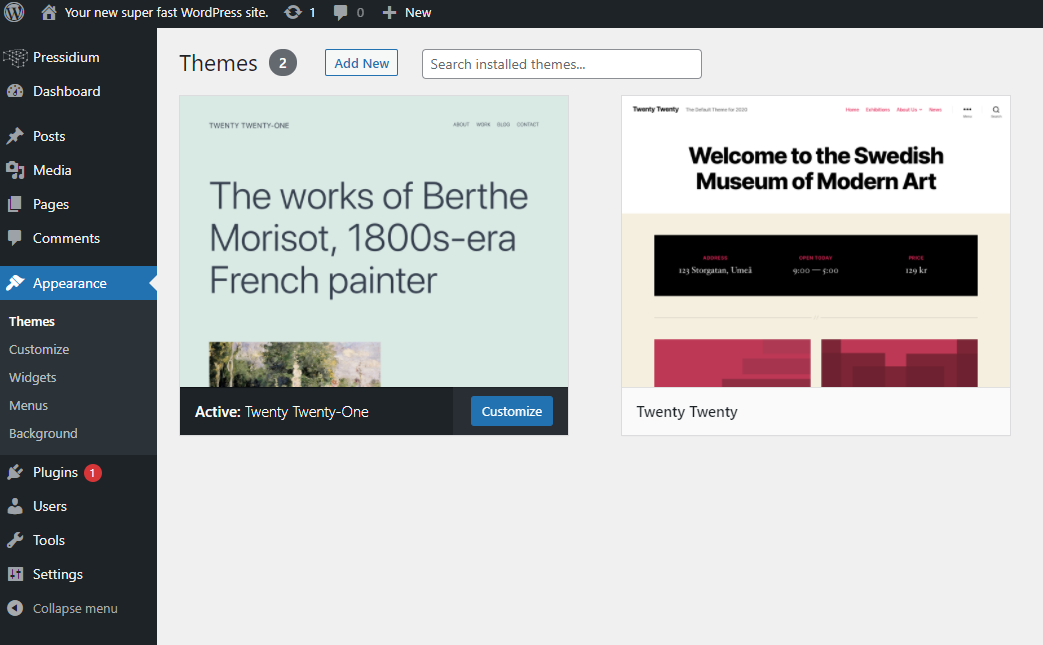
Bewegen Sie nun den Mauszeiger über eines der derzeit inaktiven Themen (dh ein anderes Thema als Ihr derzeit aktives Thema). Klicken Sie auf die Schaltfläche „Aktivieren“ und dieses neue Design wird aktiviert, während gleichzeitig Ihr altes Design deaktiviert wird.
Aktualisieren Sie das Frontend Ihrer Website… hat sich das Problem von selbst gelöst und ist der Fehler „Sind Sie sicher, dass Sie das tun möchten“ verschwunden? (Vergessen Sie nicht, dass Ihre Website etwas seltsam aussehen kann, da Ihr Hauptthema deaktiviert wurde!).
Wenn Sie über Ihren WordPress-Admin nicht auf Ihr Design zugreifen können, müssen Sie es über SFTP aufrufen und deaktivieren. Die Methode ist der Vorgehensweise bei Plugins sehr ähnlich.
Melden Sie sich mit SFTP bei Ihrem Server an, suchen Sie den Ordner wp-content , klicken Sie auf den Ordner themes und benennen Sie dann Ihr aktives Thema um, indem Sie wie unten gezeigt „deaktiviert“ hinzufügen.
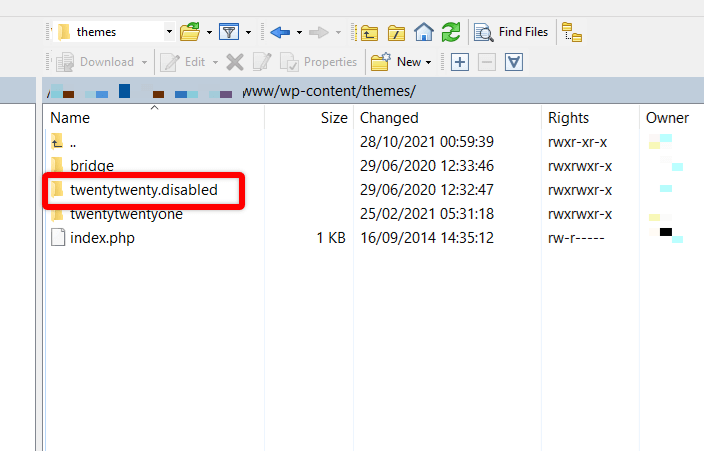
WordPress verwendet dann standardmäßig eines der anderen verfügbaren Designs, sodass Sie Ihre Website aktualisieren und sehen können, ob die Fehlermeldung verschwunden ist. Wenn dies der Fall ist, müssen Sie sich bei Ihrem WordPress-Admin anmelden und Ihr Design löschen oder aktualisieren.
Fazit
Jeder Fehler auf deiner Website kann stressig sein, besonders wenn es einer ist, der dich von deinem WordPress-Admin aussperrt. Egal wie sorgfältig Sie Ihre Website pflegen, es kann immer zu unerwarteten Störungen kommen, weshalb die Sicherung Ihrer Website so wichtig ist.
